페이스북 스토리 만드는 방법

페이스북 스토리는 만드는 재미가 있습니다. 안드로이드 기기와 컴퓨터에서 스토리를 만드는 방법을 소개합니다.
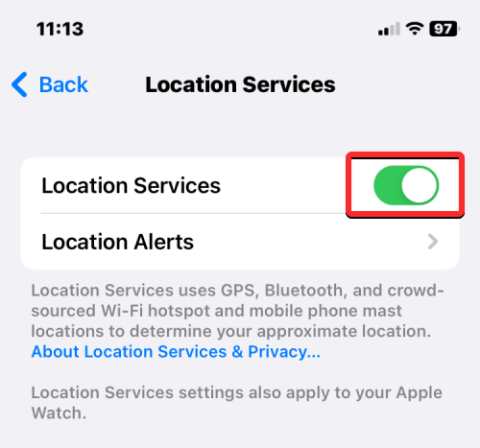
휴대용 장치를 사용하면 길을 묻지 않고도 도달하려는 장소에 더 쉽게 이동할 수 있습니다. 특정 위치로 가는 길을 안내하기 위해 모든 지도 앱을 사용할 수 있지만 때로는 친구와 가족에게 목적지에 도달하는 데 걸리는 시간이나 도착 여부를 알려주기 위해 정확히 어디에 도달했는지 알려주고 싶을 수도 있습니다. 안전한.
이를 수행하려면 한 장소에서 다른 장소로 이동할 때 정기적으로 업데이트되는 실시간 위치를 공유해야 합니다. iPhone에서 실시간 좌표를 공유하는 방법에는 여러 가지가 있지만, 위치를 공유하는 사람이 Android 기기를 사용하는 경우 선택 사항이 제한됩니다.
이 게시물에서는 GPS 좌표를 공유하려는 동안 계속 업데이트되도록 iPhone에서 Android로 실시간 위치를 무기한 공유하는 방법에 대해 설명합니다.
Apple의 나의 찾기 앱을 사용하면 다른 사람과 실시간 위치를 공유할 수 있지만, 단점은 이 정보를 다른 iPhone 또는 Apple 사용자하고만 공유할 수 있다는 것입니다. Apple이 아닌 사용자가 실시간 위치를 공유할 수 있는 연락처 목록에 표시되지만, Apple 사용자 이외의 누구에게도 초대가 전송되지 않으므로 해당 사용자를 선택해도 아무런 차이가 없습니다.
나의 찾기 외에도 Apple은 사용자가 iPhone에서 자신의 위치를 확인할 수 있는 기본 지도 앱을 제공합니다. 하지만 이 앱을 사용하여 다른 사람과 실시간 위치를 공유할 수는 없습니다. 지도 앱에서는 현재 위치에 대한 GPS 좌표만 공유할 수 있습니다.
이 두 가지 앱은 외부 도움 없이 iPhone에서 위치를 공유할 수 있는 유일한 앱이므로 iOS에서는 기본적으로 iPhone에서 Android로 실시간 위치를 공유할 수 없습니다.
나의 찾기나 Apple 지도는 iPhone에서 Android로 실시간 위치를 공유하는 데 도움이 되지 않으므로 작업을 수행하려면 타사 앱에 의존해야 합니다. 다행히 iPhone과 Android 모두에서 사용할 수 있는 Google 지도 앱을 사용하면 실시간 위치를 무기한 공유할 수 있습니다. iPhone의 앱을 사용하면 위치 공유를 시작하자마자 생성되는 링크를 통해 Android 기기를 사용하는 연락처와 지속적으로 위치를 공유할 수 있습니다.
iPhone에서 Android와 위치를 무기한 공유하려면 다음이 필요합니다.
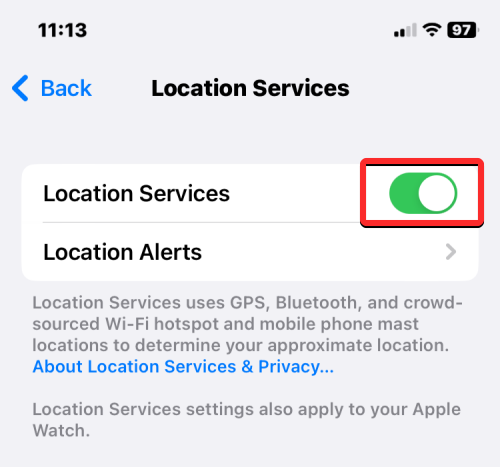
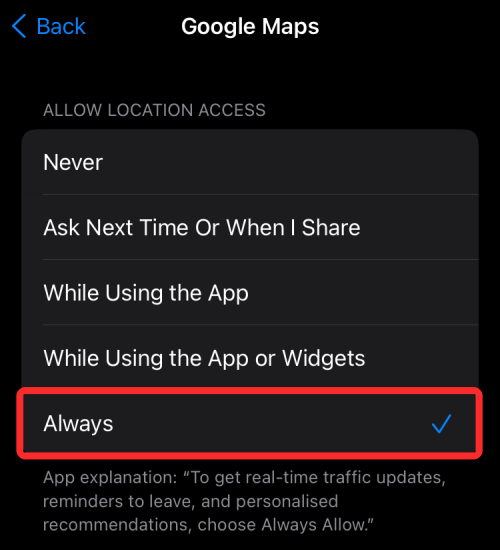
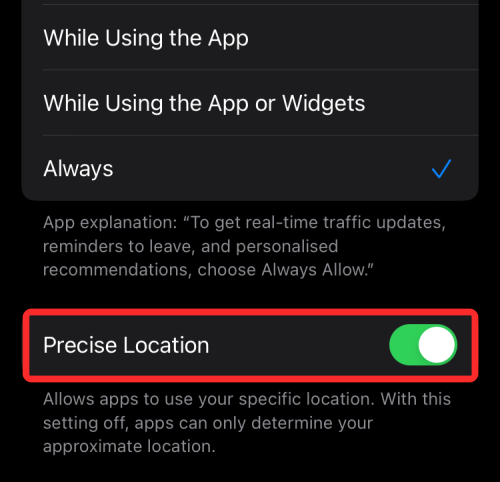
필요한 모든 요구 사항이 충족되었는지 확인했다면 이제 iPhone에서 실시간 위치 공유를 시작할 수 있습니다. 시작하려면 iOS에서 Google 지도 앱을 여세요.
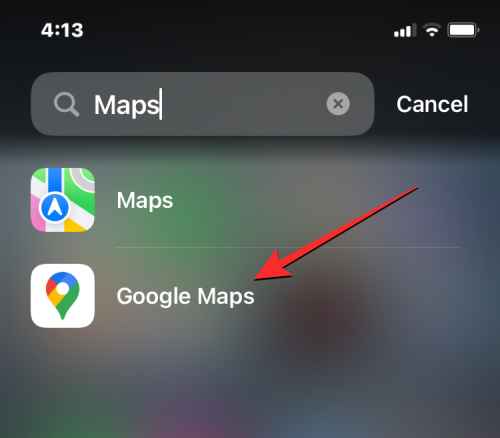
Google 지도 내에서는 지도 내부에 파란색 점 으로 표시된 현재 위치가 표시됩니다 .
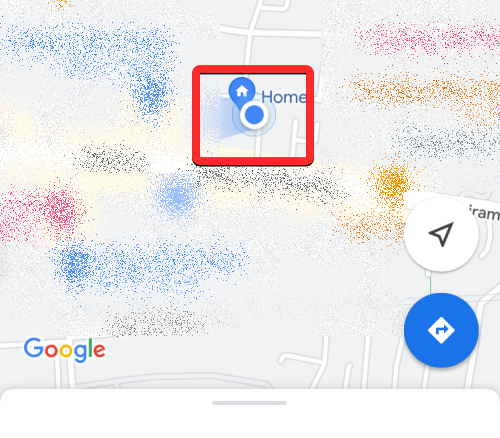
이 파란색 점을 찾을 수 없으면 하단의 화살표 버튼을 탭하세요. 그렇게 하면 앱은 중앙에 파란색 점으로 현재 위치를 표시합니다.
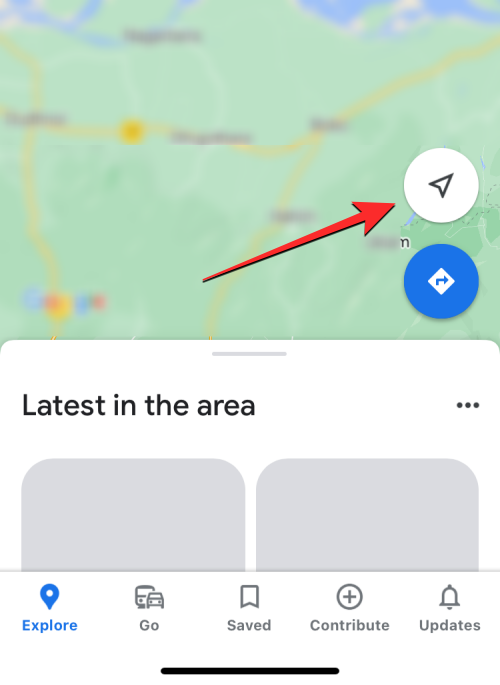
실시간 위치를 공유하려면 지도에서 이 파란색 점을 탭하세요 .
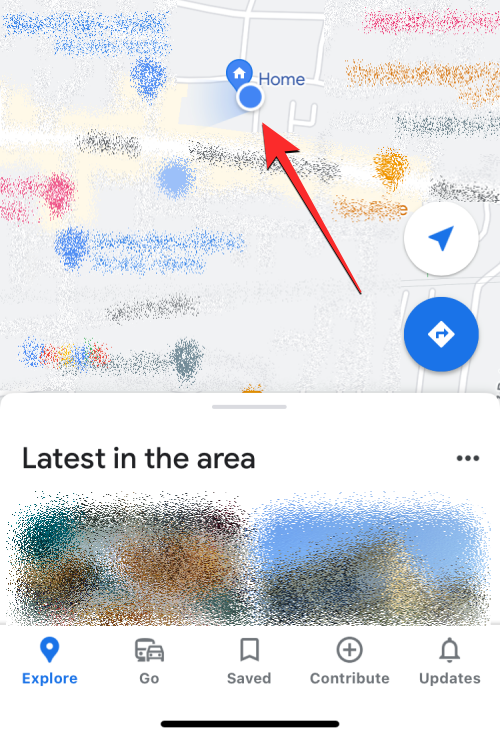
이제 화면에 내 위치 메뉴가 표시됩니다. 위치 공유를 시작하려면 현재 주소 아래의 위치 공유를 탭하세요 .
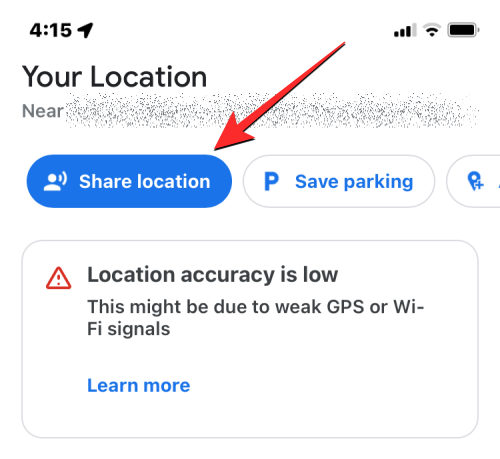
실시간 위치 공유 메뉴에서 1시간 동안 풍선을 탭하세요.
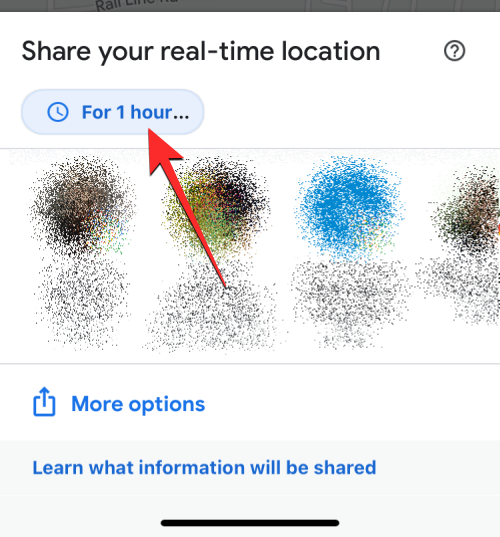
이제 Google 지도를 통해 위치가 공유되는 기간을 구성할 수 있습니다. 내 위치가 무기한 공유되기를 원하므로 이 기능을 끌 때까지 를 탭하세요 .
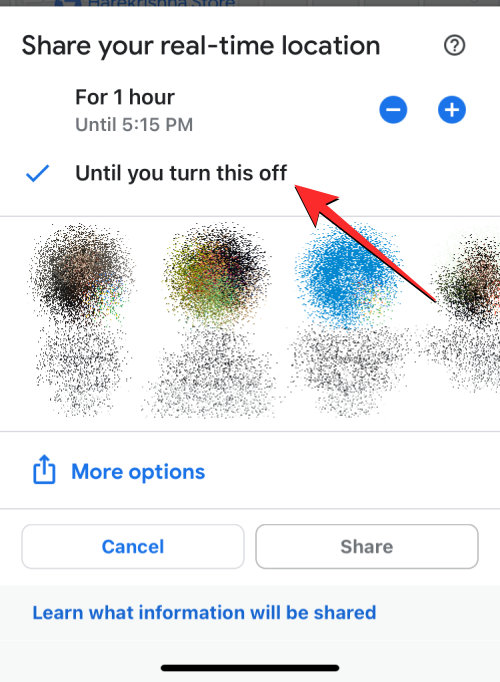
기간을 선택한 후에는 위치를 공유할 방법을 선택할 수 있습니다. 두 가지 옵션이 있습니다. Google 지도 내 연락처와 공유하거나 링크를 통해 공유하는 것입니다.
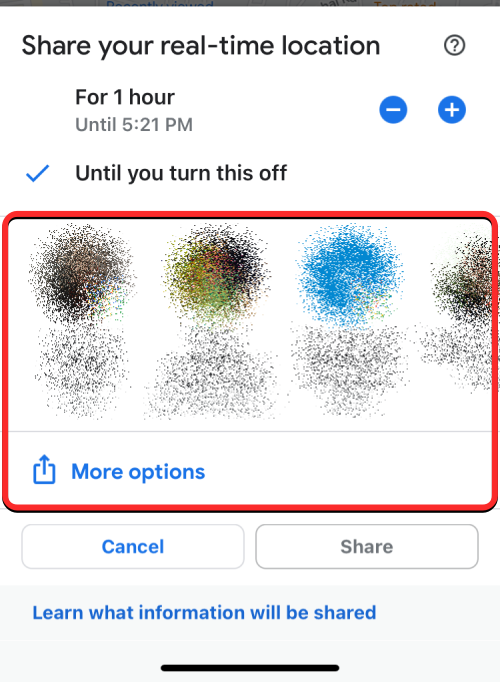
첫 번째 옵션을 사용하면 공유하려는 사람이 Google 지도를 사용하고 앱에서 Google 계정에 로그인되어 있는 한 정의되지 않은 기간 동안 실시간 위치를 공유할 수 있습니다. 그렇지 않은 경우 무기한 사용할 수 없으며 24시간 후에 만료되는 링크를 통해 실시간 위치를 공유할 수 있습니다.
실시간 위치 공유 메뉴에는 휴대전화에서 Google 지도를 사용하는 자주 연락하는 연락처 행이 표시됩니다. 이 행에서 공유할 연락처를 선택하면 Google 지도 앱 내에서 귀하의 실시간 위치가 공유됩니다. 따라서 공유하기 위해 다른 앱에 의존할 필요가 없습니다.
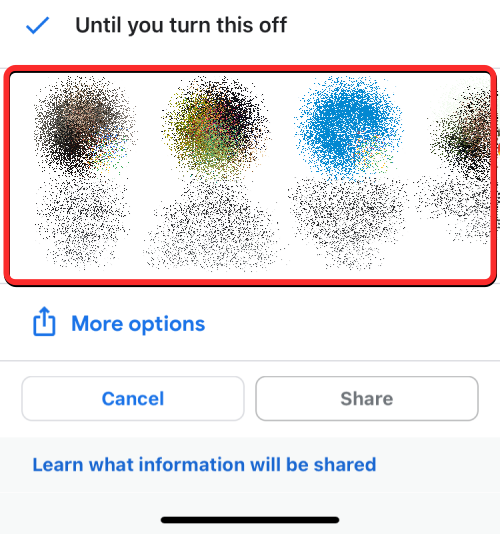
참고 : Google 지도 내에서 공유하면 위치를 무기한으로 공유할 수 있습니다. 링크를 통해 공유하기로 선택한 경우 하루 동안만 위치에 액세스할 수 있으며 그 이후에는 링크가 만료됩니다.
이 행에서 연락처를 원하는 만큼 선택할 수 있으며 선택하면 해당 프로필 사진이 파란색 체크 표시 풍선으로 강조 표시됩니다. 이제 화면 하단의 공유를 탭하세요.
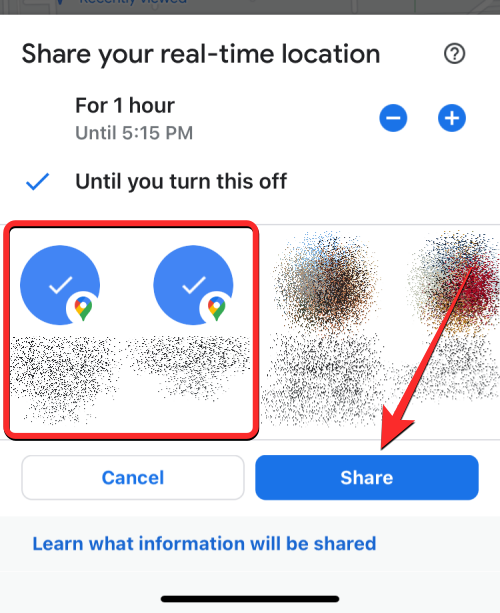
이 행에서 연락처를 찾을 수 있으면 더보기를 탭하여 연락처에 있는 다른 사람들이 Google 지도를 사용하는지 확인하세요.
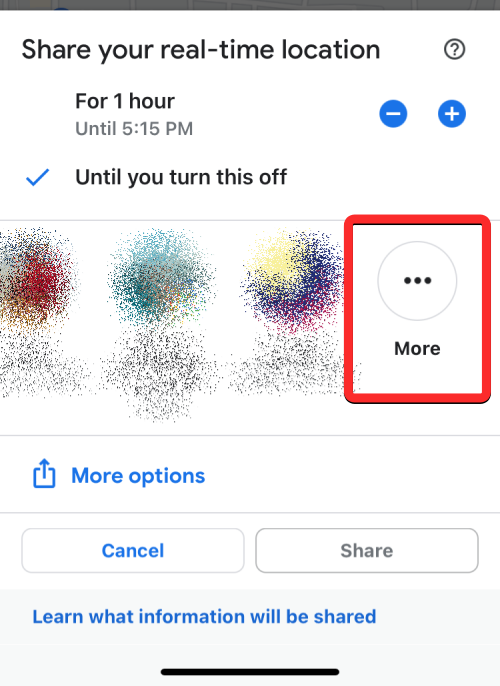
더보기를 탭하면 사람 선택 화면이 표시됩니다. 여기에서 "받는 사람" 텍스트 상자 안에 검색하려는 연락처 이름을 입력하세요. 검색 결과가 나타나면 실시간 위치를 공유하려는 연락처를 선택하세요. 이 화면에서는 여러 사람을 선택할 수 있습니다.
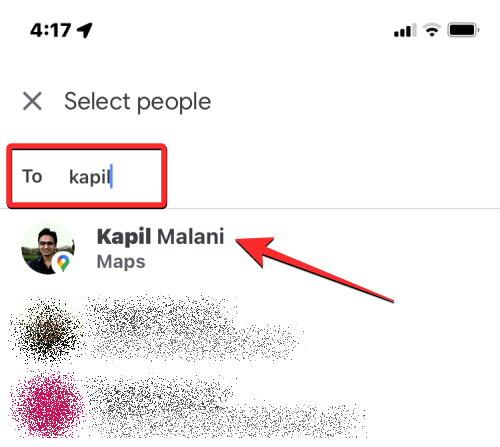
위치를 공유할 모든 사람을 선택한 후 오른쪽 상단에 있는 공유를 탭하세요.
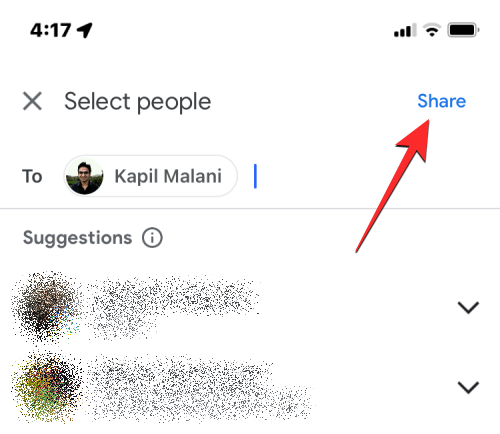
이제 귀하의 실시간 위치가 선택한 연락처와 공유됩니다.
Google 지도 내에서 실시간 위치를 공유하고 싶지 않지만 다른 앱과 공유하고 싶다면 Google 지도에서 다른 사람에게 보낼 수 있는 링크를 생성합니다. 이를 위해서는 실시간 위치 공유 메뉴에서 추가 옵션을 탭하세요.
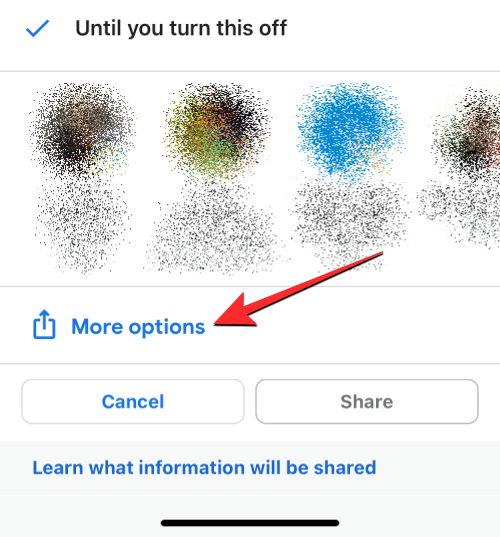
참고 : 링크를 통해 위치를 공유하면 무기한이 아닌 최대 24시간 동안만 위치를 공유할 수 있습니다. 이 기간이 지나면 공유 링크는 더 이상 작동하지 않으며 공유 링크에 액세스할 수 있는 사람에게는 귀하의 위치가 표시되지 않습니다.
링크를 통해 위치를 공유해도 괜찮은지 묻는 메시지가 화면에 표시될 수 있습니다. 계속하려면 오른쪽 하단에 있는 공유를 탭하세요.
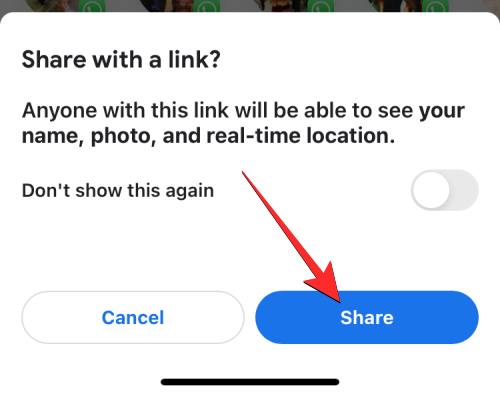
화면에 iOS 공유 시트가 열립니다. 여기에서 실시간 위치를 공유하려는 사람과 방법에 따라 사람이나 앱을 선택하세요. Android 휴대폰을 사용하는 사람과 위치를 공유하는 경우 WhatsApp, Telegram 또는 그 사람의 기기에서 사용하는 기타 메시징 앱을 사용해 볼 수 있습니다. 복사를 탭하여 위치를 링크로 복사하고 공유하려는 채팅에 붙여넣을 수도 있습니다 .
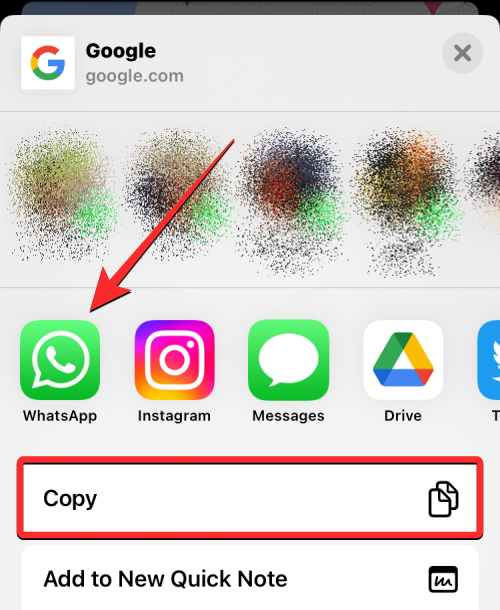
iPhone의 실시간 위치를 Android 기기와 공유하려면 iOS와 Android 모두에서 사용할 수 있는 Google Keep과 같은 메모 작성 앱을 사용하는 것이 좋습니다. 위치 링크를 Google Keep에 저장하면 동일한 Google 계정에 로그인하기만 하면 여러 기기에서 동기화됩니다.
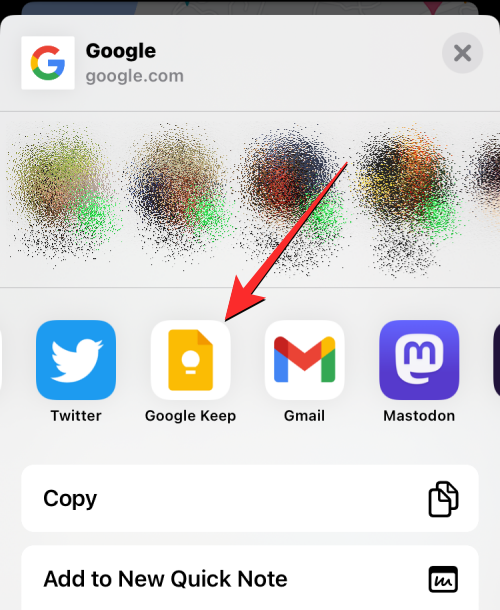
또 다른 옵션은 WhatsApp을 사용하여 자신에게 메시지를 보내는 것입니다. 다음 링크를 확인하여 수행 방법을 알아볼 수 있습니다.
▶︎ WhatsApp 채팅 또는 그룹 채팅을 직접 만드는 방법
누군가 iPhone에서 자신의 위치를 공유하면 해당 사람이 귀하의 휴대폰에서 공유한 초대를 사용하여 귀하의 Android 휴대폰에서 해당 위치를 볼 수 있습니다. 위치 공유 액세스가 iOS의 Google 지도 앱 내에서 전송된 경우 Android 기기의 Google 지도 앱에서도 이에 대한 알림을 받을 수 있습니다.
링크를 통해 위치가 공유된 경우 메시징 앱을 실행하고 링크를 받은 곳에서 채팅을 열어야 합니다.
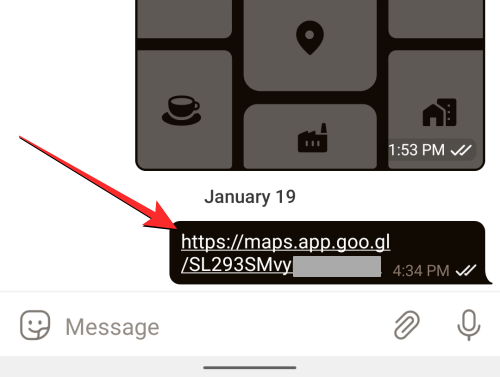
링크를 직접 탭하면 Android 기기에서 이 사람의 실시간 위치를 볼 수 있습니다. 링크를 복사하여 웹 브라우저에 붙여넣으면 Google 지도 앱이나 Google 계정을 사용하지 않고도 웹에서 위치를 볼 수도 있습니다.
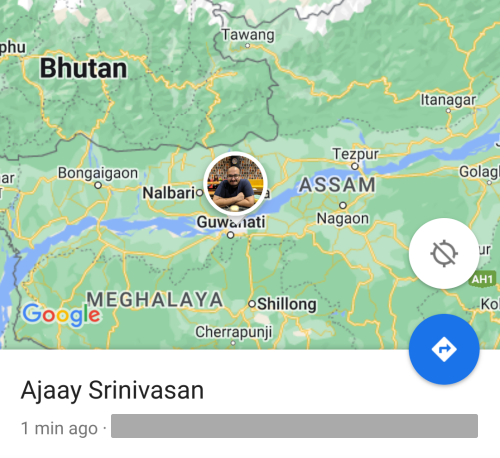
iPhone에서 실시간 위치 공유를 중지하는 방법
Google 지도에서 실시간 위치 공유 세션을 시작한 후 언제든지 앱에서 내 위치에 대한 액세스 공유를 쉽게 중지할 수 있습니다. 위치 공유를 중지하려면 iPhone에서 Google 지도 앱을 엽니다.
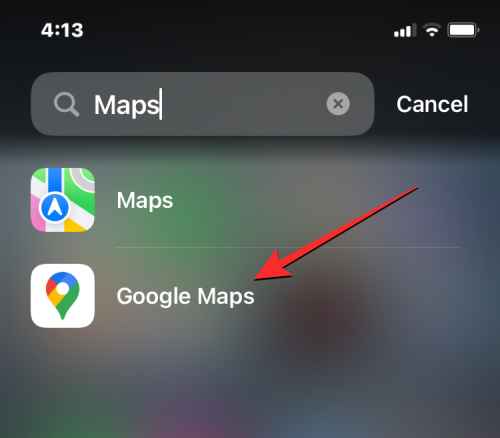
Google 지도 내에서 오른쪽 상단에 있는 계정 사진을 탭하세요 .
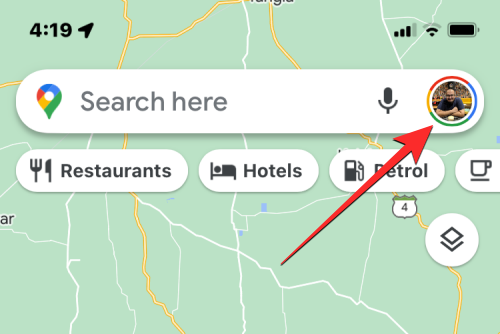
표시되는 더보기 메뉴에서 위치 공유를 선택합니다 .
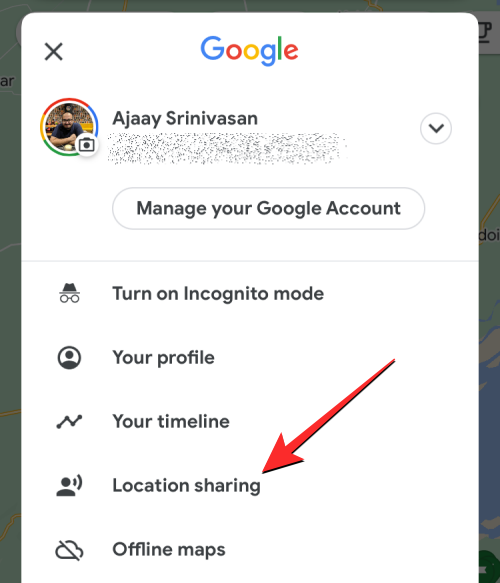
다음 화면에는 이전에 실시간 위치를 공유한 방법에 따라 다양한 옵션이 표시될 수 있습니다.
Google 지도 내에서 다른 사람과 실시간 위치를 공유한 경우 화면 하단에서 해당 사람의 이름을 탭하세요.
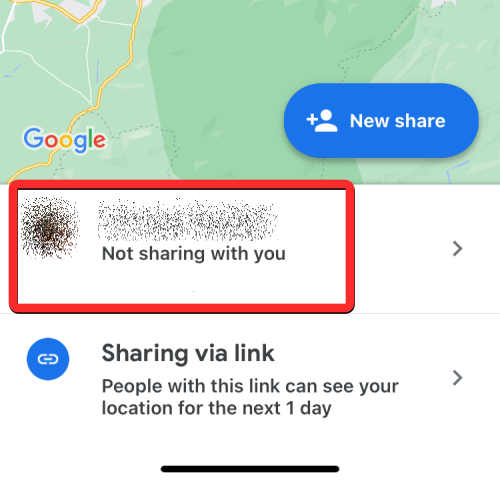
다음 화면에서 오른쪽 하단에 있는 중지를 탭하면 이 사람이 내 위치를 즉시 볼 수 없게 됩니다.
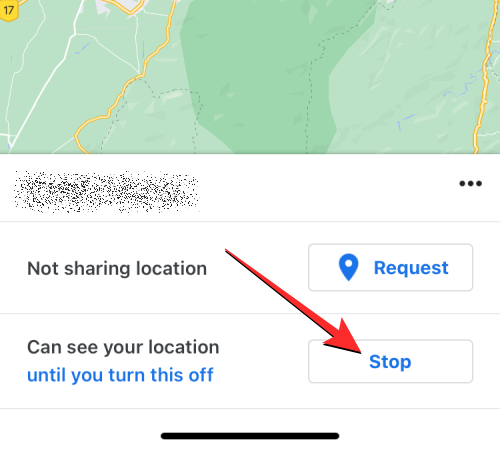
선택한 사람은 더 이상 귀하의 실시간 위치에 액세스할 수 없습니다.
링크는 최대 24시간 동안만 실시간 위치를 호스팅할 수 있으므로 수동으로 중지할 필요 없이 하루가 지나면 작동이 중지됩니다. 공유한 링크가 아직 활성 상태인 경우 Google 지도 앱 내에서 위치 액세스를 수동으로 중지해야 합니다. 위치 공유 화면에서 링크를 통한 공유를 탭하면 이 링크에서 위치가 공개되지 않도록 할 수 있습니다 .
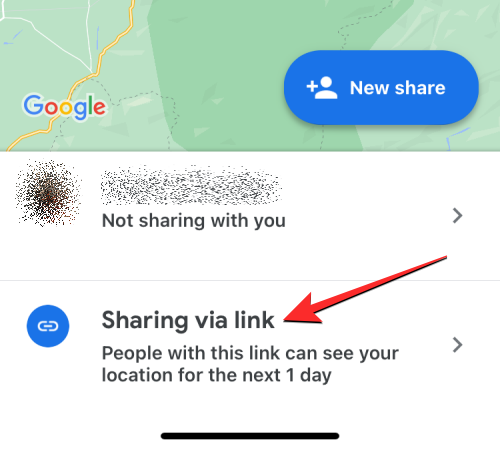
다음으로 오른쪽 하단에 있는 중지 를 탭하면 Google 지도가 링크를 통해 위치를 공유하는 것을 중지할 수 있습니다 .
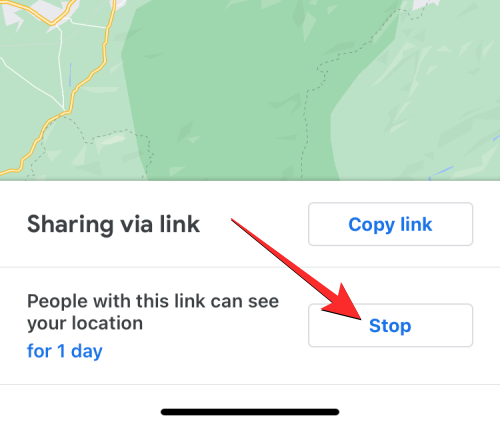
Google 지도 외에도 iPhone에서 실시간 위치 공유를 허용하는 앱이 많이 있습니다. 이러한 앱 중 일부에는 WhatsApp, Telegram 및 Facebook Messenger가 포함됩니다. 모두 Android와 iOS에서 모두 사용할 수 있습니다. 그러나 이들 앱 중 어느 것도 특정 시간 제한이 있기 때문에 실시간 위치를 무기한 공유할 수 있는 기능을 제공하지 않습니다.
메신저에서는 사용자가 단일 세션에서 최대 60분 동안만 실시간 위치를 공유할 수 있습니다. 하지만 WhatsApp이나 Telegram에서 실시간 위치를 공유하는 경우 이 기간은 최대 8시간까지 늘어납니다.
Apple의 나의 찾기 앱은 무기한 위치를 공유할 수 있는 옵션도 제공하지만 공유 콘텐츠는 iPhone, iPad, Apple Watch 및 Mac에서만 액세스할 수 있습니다. 나의 찾기를 사용하여 iPhone의 위치를 Android 기기와 공유할 수 없습니다.
이것이 iPhone에서 Android 장치로 무기한 위치 공유에 대해 알아야 할 전부입니다.
페이스북 스토리는 만드는 재미가 있습니다. 안드로이드 기기와 컴퓨터에서 스토리를 만드는 방법을 소개합니다.
이 튜토리얼을 통해 Google Chrome 및 Mozilla Firefox에서 삽입된 비디오 자동 재생 기능을 비활성화하는 방법을 알아보세요.
삼성 갤럭시 탭 A가 검은 화면에 멈추고 전원이 켜지지 않는 문제를 해결합니다.
아마존 파이어 및 파이어 HD 태블릿에서 음악 및 비디오를 삭제하여 공간을 확보하고, 정리를 하거나 성능을 향상시키는 방법을 지금 읽어보세요.
아마존 파이어 태블릿에서 이메일 계정을 추가하거나 삭제하는 방법을 찾고 계신가요? 우리의 포괄적인 가이드가 단계별로 과정을 안내해 드립니다. 좋아하는 장치에서 이메일 계정을 간편하게 관리하세요. 이 꼭 읽어야 할 튜토리얼을 놓치지 마세요!
안드로이드 기기에서 앱이 시작 시 자동으로 실행되지 않도록 영구적으로 방지하는 두 가지 솔루션을 보여주는 튜토리얼입니다.
이 튜토리얼은 Google 메시징 앱을 사용하여 안드로이드 기기에서 문자 메시지를 전달하는 방법을 보여줍니다.
아마존 파이어에서 구글 크롬을 설치하고 싶으신가요? 킨들 기기에서 APK 파일을 통해 구글 크롬 설치하는 방법을 알아보세요.
안드로이드 OS에서 맞춤법 검사 기능을 사용하거나 비활성화하는 방법.
다른 장치의 충전기를 내 전화기나 태블릿에서 사용할 수 있는지 궁금하신가요? 이 유익한 포스트에는 몇 가지 답변이 있습니다.







